عناوین
نخستین راهکاری که کاربران برای به روزرسانی قالب وردپرس به ذهنشان میرسد، به روزرسانی از طریق پیشخوان وردپرس است. کاربر در استفاده از این روش پیغامی را از وردپرس دریافت میکند که این پیغام حاکی از آن است که نسخه جدیدی از قالب نصب شده روی سایت وجود دارد. برای به روزرسانی قالب وردپرس، کاربر باید به قسمت نمایش برود و بعد از آن بر روی گزینه پوسته ها کلیک کند. این روش برای قالب های فارسی سازی شده کاربردی ندارد و علناً هیچکدام از کاربران نمی توانند پوستههای فارسی را به روزرسانی کنند. در این مطلب از وبلاگ سرورپارس با آموزش نحوه به روزرسانی قالب وردپرس در دایرکت ادمین و سی پنل با ما همراه باشید.
نکته مهم: بر اساس تجربه ای که داریم توصیه میکنیم که قبل از هرگونه بروزرسانی در قالب، حتماً از سایت خود نسخه های پشتیبانی تهیه کنید تا در صورت پدید آمدن هرگونه مشکل بتوانید اطلاعات خود را بازگردانی کنید. برای صرفه جویی در وقت میتوانید ویدیو آموزش این مطلب را که در پایین صفحه قرار داده شده مشاهده کنید.
آموزش آپدیت کردن قالب وردپرس در دایرکت ادمین
گفتیم که یکی از راه های ساده برای آپدیت کردن قال وردپرس، به روز رسانی از طریق پیشخوان وردپرس است. اما در اینجا با روش آپدیت قالب در دایرکت ادمین و سی پنل آشنا شوید.
برای اینکه بتوانید قالب وردپرس سایت خود را در دایرکت ادمین به روزرسانی کنید باید بعد از خرید یا دانلود قالب وردپرس مورد نظر خود، در کنترل پنل هاست لاگین کنید.
سپس بر روی گزینه File Manager کلیک کنید.
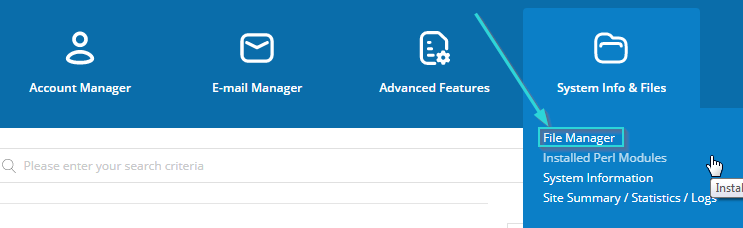
در گام بعدی باید وارد پوشه Public_html شوید و از قسمت Wp-content بر روی گزینه Themes کلیک نمایید.
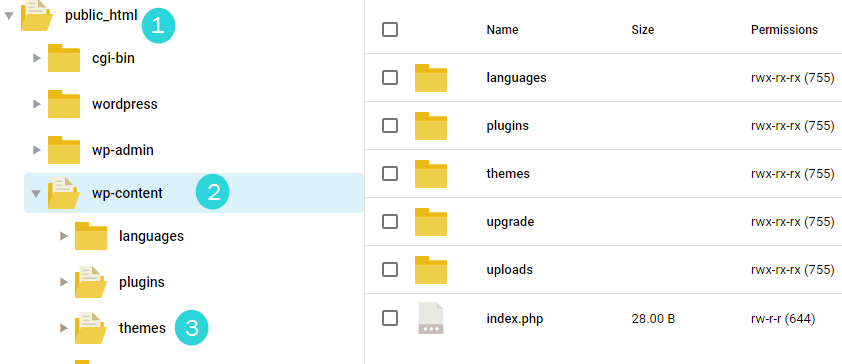
در پوشه Themes شما قدر هستید که تمامی قالب های موجود در سایت وردپرسی خود را مشاهده کنید. لازم است که پیش از جایگزین کردن فولدرهای بروز شده با فولدرهای قبلی آنها را تغییر نام دهید.
هدف ما از این کار این است که از جایگذاری کردن فایلهای جدید در نسخه قبلی جلوگیری شود. همچنین ممکن است که شما از نتیجه به روزرسانی رضایت نداشته باشید و قصد داشته باشید به نسخه قبلی برگردید. شما با تعویض نام پوشه ها میتوانید ورژن قبلی قالب سایت خود را بازگردانی نمایید.
پس از آنکه پوشههای مذکور را تغییر نام دادید باید بر روی گزینه NEW کلیک کنید تا منوی کشویی باز شود؛ سپس بر روی گزینه Upload files کلیک نمایید.
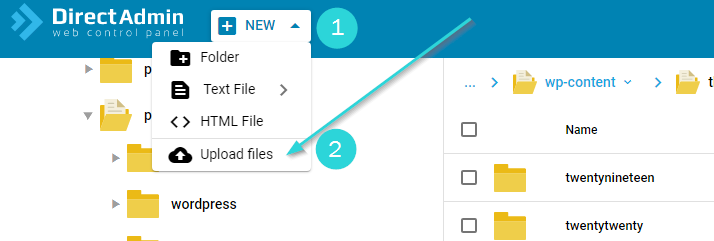
سپس در مرحله بعد باید هر دو فایل را استخراج نمایید؛ برای این کار باید بر روی گزینه Extract کلیک نمایید. با انجام این مراحل به صورت مرحله به مرحله، قالب وردپرسی شما به راحتی به روزرسانی میشود.
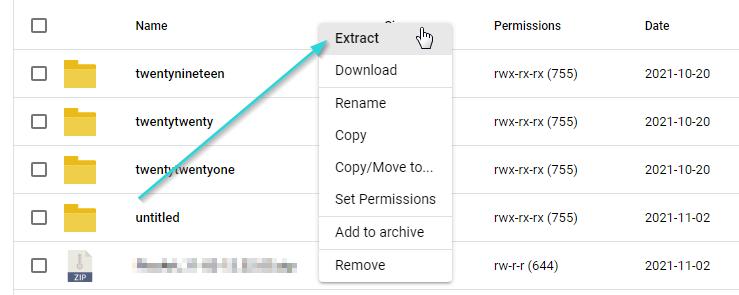
با مراجعه به مسیر پیشخوان وردپرس» نمایش» پوسته ها می توانید جایگزینی انجام شده را مشاهده کنید. در ادامه به نحوه آپدیت قالب وردپرس در سی پنل توجه داشته باشید.
آموزش به روزرسانی قالب وردپرسی در سی پنل
آیا شما یکی از کاربرانی هستید که از هاست Cpanel استفاده میکند؟ در ادامه، آموزش به روزرسانی قالب وردپرسی در سی پنل را ارائه میدهیم:
برای این کار در ابتدا وارد هاست سی پنل میشویم و بر روی گزینه File Manager کلیک میکنیم.
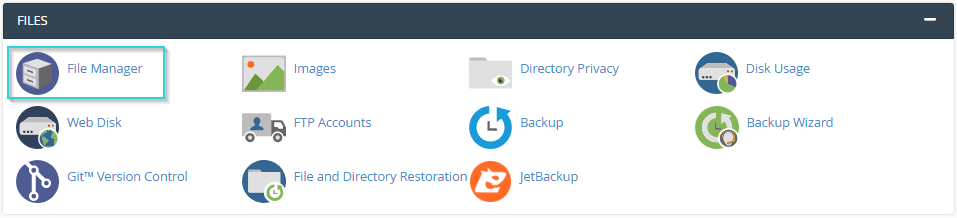
دقیقاً مانند کاری که در هاست دایرکت ادمین انجام میدادیم باید مسیر Public_html» Wp-content»Theme را طی کنیم.
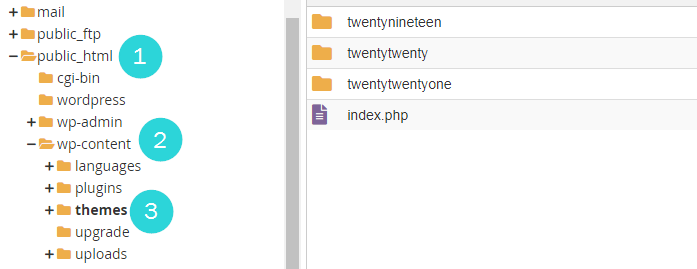
پیش از اینکه فایلهای جدید را آپلود کنید باید دقت کنید که باید نام پوشه های قبلی که مربوط به نسخه قدیمی هسات هستند را تغییر دهید؛ برای انجام این کار باید بر روی فایل مورد نظر راست کلیک کنید و گزینه Rename را انتخاب نمایید.
پس از انجام مراحل بالا، در قسمت بالای صفحه بر روی Upload کلیک کنید تا عملیات بارگذاری فایلها شروع شود.
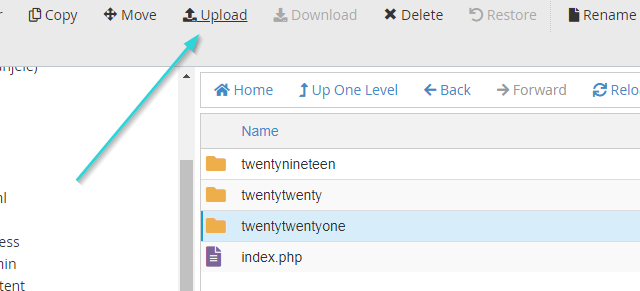
آپلود را انتخاب کنید
بعد از بارگذاری فایلها و پوشههای جدید باید آنها را از حالت فشرده خارج کنید. برای استخراج فایلها باید بر روی آنها راست کلیک کنید و گزینه Extract را انتخاب نمایید. در این قسمت کار تمام میشود.

با رفتن به آدرس پیشخوان وردپرس» نمایش» پوستهها میتوانید تمامی فایلهای جایگزین شده را مشاهده نمایید.
در اینجا یک سوال بسیار مهم پیش میآید؛ اینکه اگر نسخه آپدیت شده قالب مورد نظر شما دارای برگههای جدید باشد آیا این برگههای جدید با انجام کارهایی که انجام دادهاید به سایت اضافه میشوند؟ برای پاسخ به این سوال لازم است تا ادامه مطلب را مطالعه کنید.
ویدیو درون ریزی برگه ها در وردپرس
درون ریزی برگه ها در وردپرس
جهت استفاده از ویژگی برگه های جدید در نسخه بروز شده قالب وردپرسی میتوانید به مسیر پیشخوان وردپرس» ابزارها» درون ریزی بروید. بعد از این که به این بخش رفتید باید بر روی دکمه نصب در پایین گزینه WordPress کلیک نمایید.
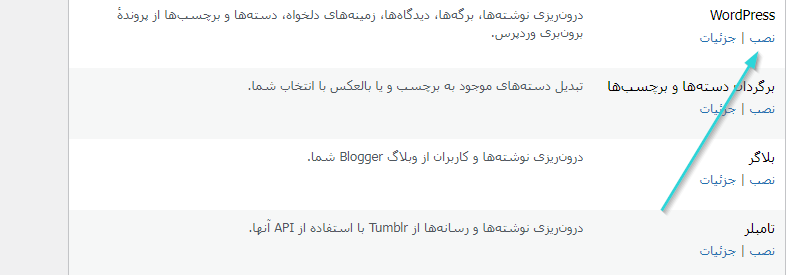
با این کار شاهد آن هستید که گزینه اجرای درون ریز برایتان فعال میشود که باید روی آن نیز کلیک کنید. در مرحله بعدی باید بر روی گزینه Choose file کلیک کنید و نسبت به بارگذاری فایل مربوط به برگههای جدید اقدام کنید.
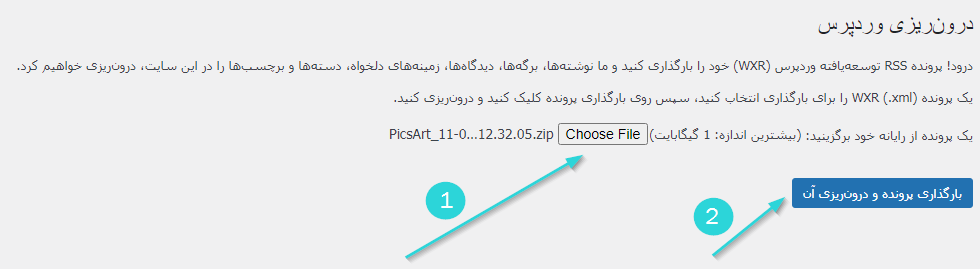
گفتنی است که شما باید برای این برگههای جدید یک نویسنده انتخاب کنید. بعد از انجام همه این کارها شما میتوانید به تمامی برگهها و امکانات جدید قالب وردپرسی خود دسترسی داشته باشید.
سخن آخر
در این مطلب از سرورپارس به آموش نحوه به روزرسانی و آپدیت قالب وردپرس در دایرکت ادمین و سی پنل پرداختیم. در صورت وجود هرگونه ابهام و پرسش در کامنت ها با ما در ارتباط باشید. همچنین برای خرید هاست و سرور و یا ثبت دامنه می توانید با کارشناسان فروش در تماس باشید.
مطالب مرتبط:
- ایجاد ایمیل شرکتی در دایرکت ادمین و سی پنل
- آموزش نحوه کار با افزونه Jetbackup در سی پنل
- آموزش کامل تغییر رمز ایمیل در سی پنل
- نصب SSL رایگان دایرکت ادمین و سی پنل
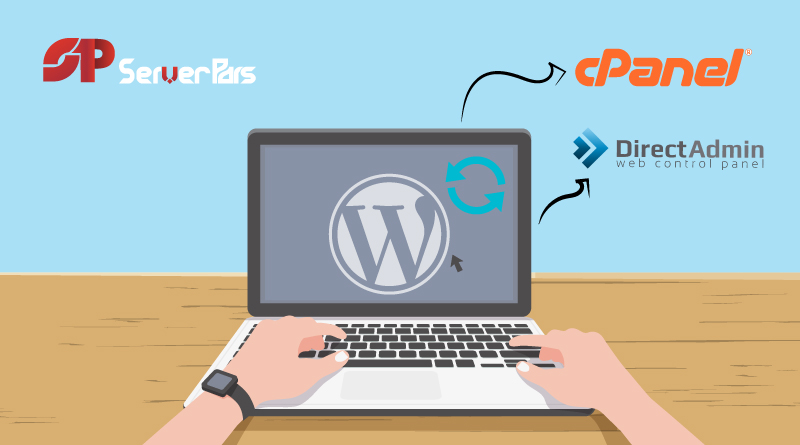















بسیار عالی و کارآمد بود